iPhone không vuốt được từ dưới lên: Nguyên nhân và cách khắc phục
Nội dung
iPhone không vuốt được từ dưới lên khiến bạn không thể mở Trung tâm điều khiển, gây bất tiện trong quá trình sử dụng? Đây là lỗi khá phổ biến, nhưng nguyên nhân có thể đến từ nhiều yếu tố khác nhau, từ cài đặt hệ thống đến hư hỏng phần cứng. Vậy làm thế nào để khắc phục nhanh chóng, hiệu quả? Hãy cùng Bệnh Viện Điện Thoại, Laptop 24h tìm hiểu chi tiết ngay sau đây!
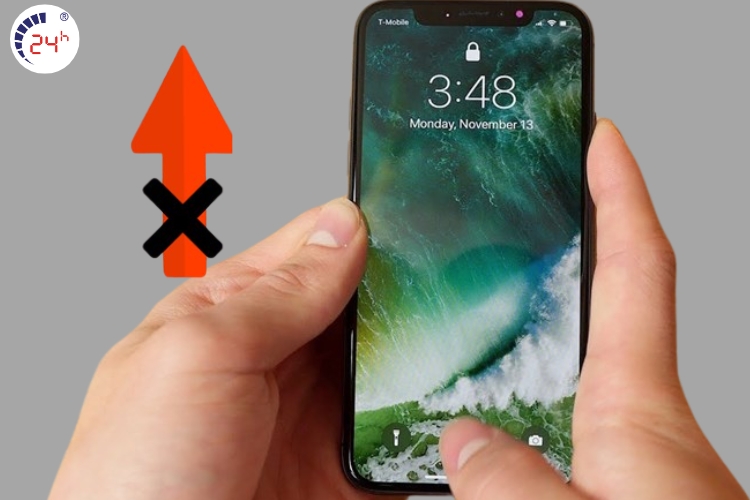
1. Dấu hiệu nhận biết iPhone không vuốt được từ dưới lên
Lỗi iPhone không vuốt được từ dưới lên có thể gây ra nhiều khó khăn trong quá trình sử dụng, đặc biệt là khi bạn không thể truy cập Trung tâm Điều khiển hoặc thực hiện các thao tác khác cần vuốt màn hình. Dưới đây là một số dấu hiệu phổ biến giúp bạn nhận diện vấn đề này:
-
Không thể vuốt từ dưới lên khi sử dụng ứng dụng: Khi bạn đang mở một ứng dụng, thao tác vuốt từ dưới lên để mở Trung tâm điều khiển không hoạt động. Tuy nhiên, thao tác này lại bình thường khi bạn ở màn hình chính.
-
Không thể vuốt dù ở màn hình chính hoặc ứng dụng: Nếu việc vuốt từ dưới lên không hoạt động ở cả màn hình chính và khi mở ứng dụng, rất có thể bạn đang gặp vấn đề cảm ứng. Nguyên nhân có thể đến từ phần cứng hoặc phần mềm, vì vậy cần kiểm tra cả hai yếu tố để xác định chính xác lỗi.
Nếu bạn nhận thấy các dấu hiệu này trên iPhone của mình, có thể vấn đề xuất phát từ phần mềm hoặc phần cứng của thiết bị. Việc phát hiện sớm và xử lý kịp thời sẽ giúp bạn tránh được những phiền phức khi sử dụng thiết bị trong thời gian dài. Bên cạnh đó, bạn cũng nên tìm hiểu thêm lên iOS 18 có làm iPhone hao pin nhanh không để có thể thực hiện những biện pháp chăm soc và khắc phục kịp thời.
Xem thêm: Cách khắc phục lỗi màn hình iPhone bị cập kênh
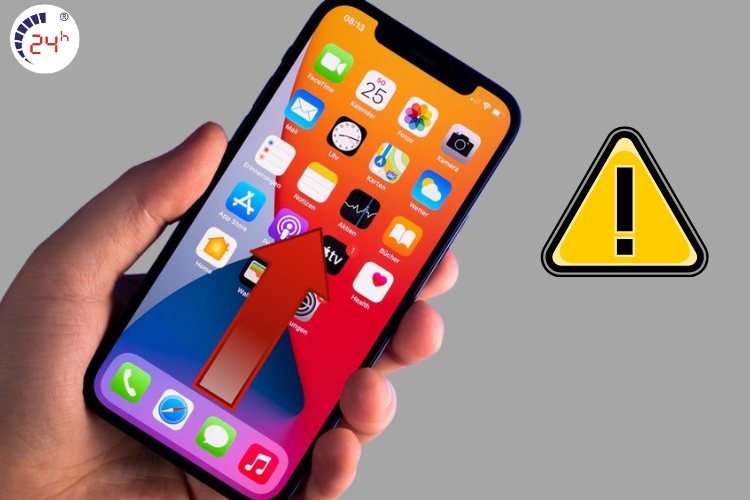
2. Nguyên nhân gây ra lỗi iPhone không vuốt được từ dưới lên
Khi sử dụng iPhone, việc không thể vuốt từ dưới lên để truy cập Trung tâm Điều khiển hoặc thực hiện các thao tác khác có thể gây ra nhiều phiền toái.Dưới đây là các nguyên nhân phổ biến khiến iPhone không vuốt được từ dưới lên phổ biến:
-
Miếng dán cường lực quá dày hoặc kém chất lượng: Đây là nguyên nhân phổ biến khiến cảm ứng bị cản trở. Tuy nhiên, cần lưu ý rằng ngay cả khi miếng dán không bị bong tróc, nếu chất lượng kém hoặc không tương thích với màn hình iPhone, nó vẫn có thể làm giảm độ nhạy, khiến thao tác vuốt từ dưới lên không phản hồi đúng cách.
-
Màn hình bị hư hỏng do va đập, dù không có vết nứt rõ ràng: Thông thường, nếu màn hình bị vỡ hoặc nứt, cảm ứng sẽ bị ảnh hưởng. Nhưng ngay cả khi không có dấu hiệu tổn hại rõ ràng, iPhone vẫn có thể gặp lỗi cảm ứng do các linh kiện bên trong bị tác động bởi va đập, khiến thao tác vuốt bị chập chờn hoặc không hoạt động.
-
Ứng dụng lỗi thời hoặc xung đột phần mềm: Một số ứng dụng cũ, không được tối ưu cho phiên bản iOS mới có thể gây ra lỗi giao diện, dẫn đến tình trạng không thể vuốt từ dưới lên để mở Trung tâm điều khiển. Ngoài ra, nếu iPhone đang bị quá tải hoặc gặp xung đột phần mềm, cảm ứng cũng có thể bị ảnh hưởng.
-
Sử dụng sạc hoặc pin không chính hãng: Việc dùng phụ kiện không chính hãng hiếm khi là nguyên nhân trực tiếp khiến iPhone không vuốt được. Tuy nhiên, cần lưu ý rằng những linh kiện này có thể gây ảnh hưởng gián tiếp đến hiệu suất của thiết bị, làm giảm độ ổn định của hệ thống và gây ra các vấn đề liên quan đến cảm ứng.
-
Lỗi hệ điều hành iOS: Một trong những nguyên nhân phổ biến là hệ điều hành iOS bị lỗi. Khi iPhone chưa được cập nhật đầy đủ hoặc hệ điều hành gặp sự cố, nó có thể gây ảnh hưởng đến khả năng phản hồi của màn hình khi thực hiện thao tác vuốt.
Xem thêm: Màn hình iPhone bị bóng mờ: Nguyên nhân và cách xử lý

3. Cách khắc phục lỗi iPhone không vuốt được từ dưới lên
Khi iPhone không vuốt được từ dưới lên, bạn có thể thử một số biện pháp để khắc phục vấn đề này ngay tại nhà trước khi tìm đến dịch vụ sửa chữa chuyên nghiệp. Dưới đây là những giải pháp đơn giản nhưng hiệu quả để giải quyết tình trạng này:
3.1. Kiểm tra tình trạng cảm ứng màn hình
Trước tiên, bạn cần kiểm tra xem màn hình cảm ứng có phản hồi chính xác hay không. Hãy thử vuốt ở nhiều vị trí khác nhau trên màn hình để xác định các vùng khác có bị lỗi tương tự không. Nếu cảm ứng bị đơ hoặc không phản hồi ở tất cả các khu vực, nguyên nhân có thể đến từ hư hỏng phần cứng hoặc lỗi phần mềm. Bên cạnh đó, để hạn chế lỗi cảm ứng, bạn cũng nên chú ý đến việc sạc pin iPhone mới thay đúng cách để bảo vệ pin và giúp cho phần cứng hoạt động được ổn định.
Xem thêm: 5 Cách khắc phục màn hình iPhone bị chấm đen NHANH CHÓNG

3.2. Khởi động lại iPhone
Việc khởi động lại có thể giúp khắc phục nhanh các lỗi phần mềm tạm thời. Bạn có thể thử tắt nguồn rồi bật lại hoặc sử dụng tổ hợp phím Force Restart:
-
iPhone 8 trở lên: Nhấn và thả nhanh nút Tăng âm lượng, sau đó nhấn và thả nhanh nút Giảm âm lượng, cuối cùng nhấn giữ nút Nguồn cho đến khi logo Apple xuất hiện.
-
iPhone 7/7 Plus: Nhấn giữ đồng thời nút Nguồn và Giảm âm lượng cho đến khi thấy logo Apple.
-
iPhone 6s trở xuống: Nhấn giữ nút Nguồn và Home cùng lúc cho đến khi máy khởi động lại.
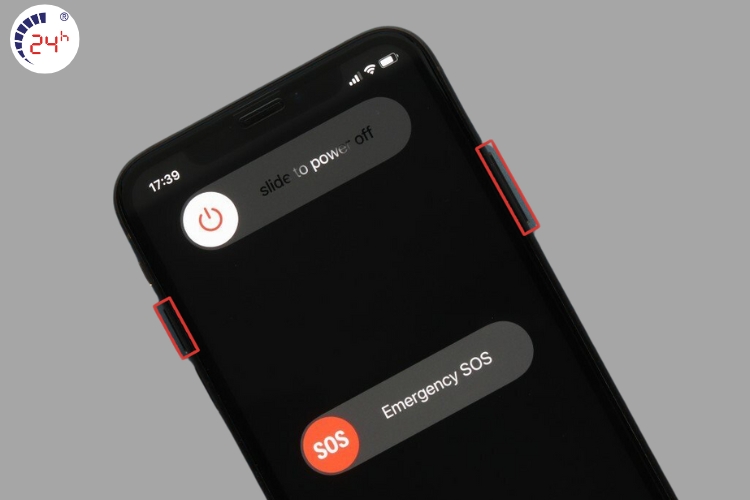
3.3. Kiểm tra và thay thế kính cường lực
Một số loại kính cường lực dày hoặc kém chất lượng có thể làm giảm độ nhạy cảm ứng, khiến thao tác vuốt không chính xác. Hãy thử tháo kính cường lực ra và kiểm tra xem lỗi còn xuất hiện hay không. Nếu màn hình hoạt động bình thường sau khi tháo kính, bạn nên thay thế bằng loại kính cường lực mỏng hơn, chất lượng cao.
Xem thêm: Cách xử lý màn hình iPhone bị chảy mực an toàn và nhanh chóng

3.4. Điều chỉnh cài đặt cảm ứng
Trong một số trường hợp, việc thiết lập sai cài đặt có thể ảnh hưởng đến thao tác vuốt màn hình. Bạn có thể thử bật/tắt tính năng cảm ứng để kiểm tra độ nhạy của màn hình. Ngoài ra, hãy đảm bảo rằng Chế độ nguồn điện thấp không được bật, vì chế độ này có thể làm giảm hiệu suất của iPhone khi sử dụng các tính năng tiêu thụ nhiều năng lượng, gây ra tình trạng màn hình bị đơ, lag.
Các bước thực hiện:
Bước 1: Vào Cài đặt > Trợ năng > Cảm ứng.
Bước 2: Kiểm tra xem các tính năng Điều chỉnh cảm ứng, Chạm hỗ trợ có đang bật không. Nếu có, hãy thử tắt đi và kiểm tra lại.
Bước 3: Kiểm tra Chế độ nguồn điện thấp bằng cách vào Cài đặt > Pin, nếu đang bật thì hãy tắt đi vì có thể ảnh hưởng đến cảm ứng.
.jpg)
3.5. Tắt tính năng VoiceOver
Kiểm tra tính năng VoiceOver là một hành động cần thiết khi iPhone không vuốt được từ dưới lên. Tính năng này hỗ trợ đọc màn hình cho người khiếm thị, nhưng nếu vô tình kích hoạt, nó có thể làm ảnh hưởng đến thao tác cảm ứng.
Các bước thực hiện:
Bước 1: Vào Cài đặt > Trợ năng > VoiceOver.
Bước 2: Gạt tắt VoiceOver.
Bước 3: Nếu không thể thao tác trên màn hình, hãy nhờ Siri bằng cách nói "Tắt VoiceOver".
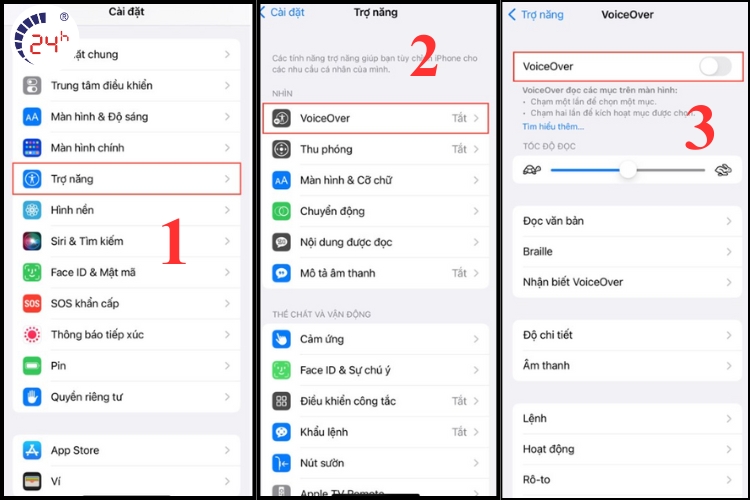
3.6. Đặt lại tất cả cài đặt trên iPhone
Nếu các cách trên không hiệu quả, bạn có thể thử Restore iPhone bằng chế độ DFU (Device Firmware Update). Cách này giúp xóa toàn bộ dữ liệu và cài đặt lại hệ điều hành mới, điều này có thể giúp iPhone của bạn khắc phục lỗi vuốt không được từ dưới lên, nếu nguyên nhân bắt nguồn từ các lỗi hệ thống tạm thời hoặc xung đột phần mềm.
Các bước thực hiện:
Bước 1: Vào Cài đặt > Cài đặt chung > Chuyển hoặc đặt lại iPhone.
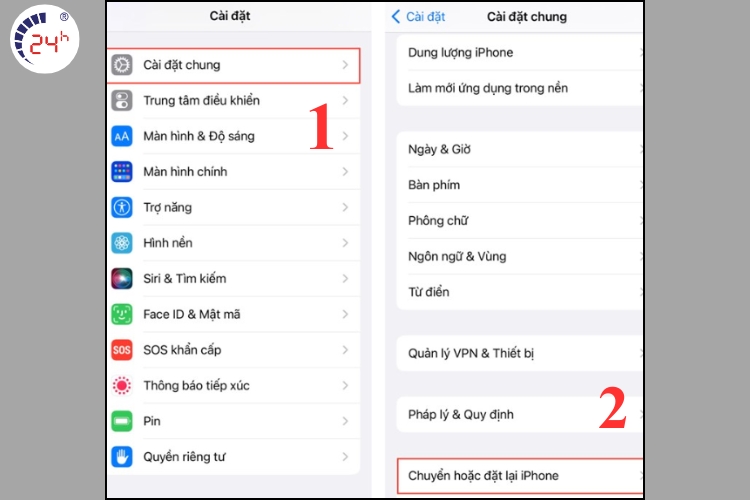
Bước 2: Chọn Đặt lại > Đặt lại tất cả cài đặt.
Bước 3: Nhập mật khẩu nếu được yêu cầu, sau đó chờ máy khởi động lại.
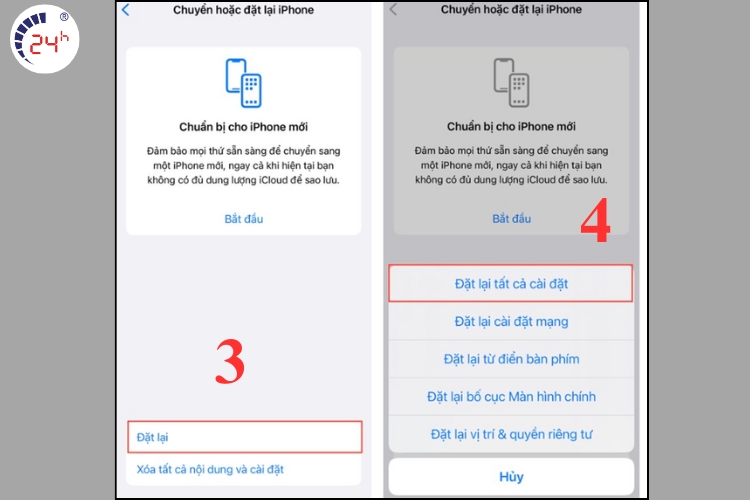
3.7. Restore iPhone về trạng thái ban đầu (DFU Mode)
Đây là giải pháp sửa lỗi iPhone không vuốt được từ dưới lên bạn nên làm thử khi các phương pháp khác không mang lại hiệu quả. Tuy nhiên, cần lưu ý rằng khôi phục iPhone qua DFU Mode sẽ xóa toàn bộ dữ liệu trên thiết bị. Vì vậy, trước khi thực hiện, người dùng nên sao lưu dữ liệu quan trọng để tránh mất mát.
Các bước thực hiện:
Bước 1: Kết nối iPhone với máy tính và mở iTunes (hoặc Finder trên macOS Catalina trở lên).
Bước 2: Đưa iPhone vào chế độ DFU bằng cách:
-
iPhone 8 trở lên: Nhấn Tăng âm lượng, nhấn Giảm âm lượng, sau đó nhấn giữ Nguồn trong 10 giây. Khi màn hình tối, giữ Giảm âm lượng trong 5 giây, rồi thả Nguồn và giữ Giảm âm lượng thêm 10 giây.
-
iPhone 7/7 Plus: Nhấn giữ Nguồn + Giảm âm lượng trong 10 giây, sau đó thả Nguồn và giữ Giảm âm lượng thêm 10 giây.
-
iPhone 6s trở xuống: Nhấn giữ Nguồn + Home trong 10 giây, sau đó thả Nguồn và giữ Home thêm 10 giây.
Bước 3: Khi iTunes/Finder thông báo phát hiện iPhone ở chế độ khôi phục, chọn Restore iPhone.
Bước 4: Đợi quá trình hoàn tất, sau đó thiết lập lại iPhone.
Lưu ý: Hãy sao lưu dữ liệu trước khi thực hiện Restore để tránh mất thông tin quan trọng.
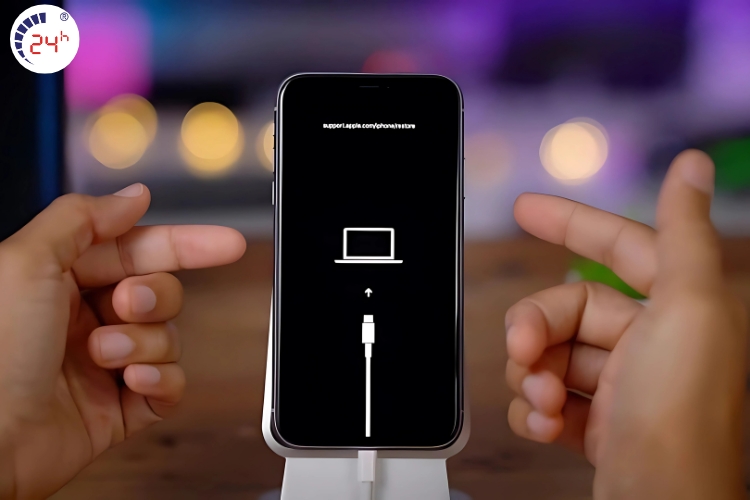
3.8. Cập nhật iOS mới nhất
Một số phiên bản iOS có thể gây ra lỗi liên quan đến cảm ứng, vì vậy việc cập nhật lên phiên bản mới nhất có thể giúp khắc phục tình trạng iPhone không vuốt được từ dưới lên.
Các bước thực hiện:
Bước 1: Vào Cài đặt > Cài đặt chung > Cập nhật phần mềm.
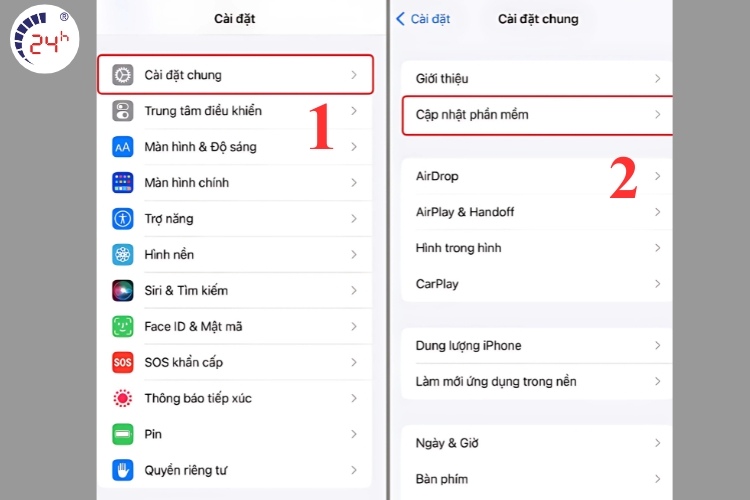
Bước 2: Nếu có bản cập nhật mới, nhấn Tải về và cài đặt.
Bước 3: Chờ iPhone cập nhật và khởi động lại.
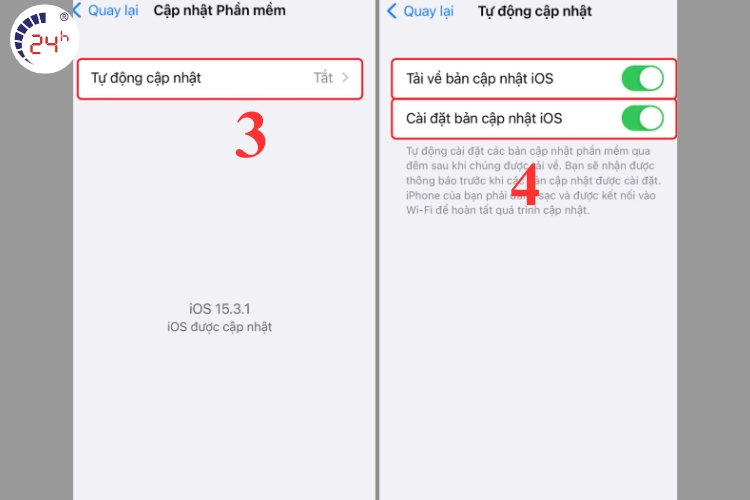
3.9. Đem đến trung tâm sửa chữa uy tín
Nếu bạn đã thử mọi cách nhưng iPhone vẫn không vuốt được từ dưới lên, rất có thể thiết bị đã gặp lỗi phần cứng như hỏng màn hình, lỗi IC cảm ứng hoặc cáp màn hình bị đứt. Khi đó, giải pháp tốt nhất là mang máy đến Bệnh Viện Điện Thoại, Laptop 24h – trung tâm sửa chữa uy tín, chuyên sâu về sửa iPhone lấy ngay.
Với 20 năm kinh nghiệm, đội ngũ kỹ thuật viên chuyên nghiệp cùng trang thiết bị hiện đại, trung tâm cam kết kiểm tra lỗi miễn phí, sửa chữa nhanh chóng, sử dụng linh kiện chính hãng và bảo hành dài hạn.
Xem thêm: Bảng giá thay màn hình iPhone 15 Plus uy tín, rẻ nhất hiện nay

4. Các câu hỏi thường gặp về vấn đề iPhone không vuốt được từ dưới lên
4.1. iPhone không vuốt được từ dưới lên có ảnh hưởng gì không?
Khi iPhone không vuốt được từ dưới lên, nó có thể gây ảnh hưởng lớn đến trải nghiệm người dùng, đặc biệt là khi không thể truy cập Trung tâm Điều khiển hoặc thực hiện các thao tác quan trọng. Tuy nhiên, nếu vấn đề được khắc phục kịp thời, nó không gây hại lâu dài cho thiết bị.
4.2. Chi phí sửa iPhone không vuốt được từ dưới lên khoảng bao nhiêu?
Chi phí sửa lỗi iPhone không vuốt được từ dưới lên tùy thuộc vào nguyên nhân. Nếu do phần mềm, bạn có thể khắc phục miễn phí tại nhà hoặc chi phí sửa chữa rất thấp. Tuy nhiên, nếu lỗi do hư hỏng màn hình hoặc IC cảm ứng, chi phí sửa chữa có thể dao động từ vài trăm nghìn đến vài triệu đồng, tùy vào dòng máy và mức độ hư hỏng. Để biết giá chính xác, bạn nên đến Bệnh Viện Điện Thoại, Laptop 24h để được kiểm tra miễn phí và tư vấn chi tiết.
Xem thêm: Thay màn hình iPhone 12 giá rẻ, uy tín nhất TP.HCM

4.3. Cách phòng tránh lỗi iPhone không vuốt được từ dưới lên?
Để tránh gặp phải lỗi iPhone không vuốt được từ dưới lên, bạn nên thường xuyên cập nhật iOS, sử dụng các phụ kiện chất lượng và tránh làm rơi máy. Ngoài ra, hạn chế tải các ứng dụng không rõ nguồn gốc và giữ máy luôn sạch sẽ để đảm bảo các thao tác cảm ứng không bị gián đoạn.
5. Kết luận
Trên đây là những cách giúp bạn khắc phục lỗi iPhone không vuốt được từ dưới lên một cách nhanh chóng và hiệu quả. Trong trường hợp lỗi do phần cứng hoặc phần mềm nghiêm trọng, hãy mang thiết bị đến Bệnh Viện Điện Thoại, Laptop 24h - trung tâm sửa chữa điện thoại lấy ngay gần nhất, hoặc liên hệ với chúng tôi qua hotline 1900.0213 để được hỗ trợ kiểm tra và khắc phục sự cố một cách nhanh chóng và chuyên nghiệp.
Dịch vụ thay màn hình iPhone nổi bật tại Bệnh Viện Điện Thoại, Laptop 24h:
- Thay màn hình iPhone 15 Pro giá bao nhiêu tại Bệnh Viện Điện Thoại, Laptop 24h?
- chi phí thay màn hình iPhone 14 Pro Max bao nhiêu tại TP.HCM?
- Xem thêm: Tìm hiểu giá thay màn hình iPhone 11 Pro hợp lý.
Bài liên quan
Saturday, 29/11/2025
Nước vào loa iPhone gây rè tiếng, méo âm hoặc mất âm thanh, nhưng có thể khắc phục nhanh tại nhà bằng các cách an toàn...
Friday, 28/11/2025
Samsung bị vô nước có thể gây ra nhiều hư hỏng nghiêm trọng như sập nguồn, lỗi màn hình, chập mạch và mất dữ liệu. Việc...
Friday, 28/11/2025
Friday, 28/11/2025
Tính năng báo cổng sạc bị ẩm trên điện thoại Samsung giúp phát hiện nước hoặc độ ẩm trong cổng sạc để bảo vệ thiết bị...











 Sửa Điện Thoại
Sửa Điện Thoại




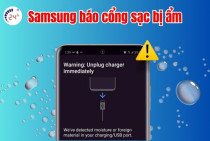











Hỗ trợ hỏi đáp 24/7 ( 0 bình luận )
Xem thêm
Thu gọn